Muitos usuários da Samsung reclamam que seu Galaxy S5 ou S3 sempre reinicia, o que faz com que seus telefones não funcionem, perdendo até dados. Muitas pessoas querem saber por que o telefone continua reiniciando e como corrigi-lo.
Aqui, vamos mostrar-lhe por que o telefone continua reiniciando e como corrigir facilmente o problema para que seu telefone Android volte ao normal.

Telefone mantém reiniciando
Muitas pessoas dizem que seus telefones continuam reiniciando após a instalação do Lollipop e fazem o possível para desinstalar o Lollipop. Mas nada acontece, o Samsung continua reiniciando. Na verdade, apenas a desinstalação não pode resolver o problema. Aqui, contaremos em detalhes vários motivos pelos quais seus telefones Android continuam reiniciando. Apenas siga-nos.
Como o Lollipop, alguns aplicativos de terceiros não são compatíveis com o novo firmware e podem travar. Como resultado, seus dispositivos Android não podem reiniciar normalmente.
Correção: Reinicialização no modo de segurança.
O novo sistema operacional, que inclui um firmware diferente, pode corromper os dados existentes na memória do seu dispositivo e fazer com que o telefone continue reiniciando.
Correção: reinicie no modo de segurança.
Se um componente do seu Android estiver danificado, pode haver algum problema com o seu telefone, como o telefone reiniciando sozinho.
Correção: redefinição de fábrica.
Os dados em sua partição de cache do firmware anterior ainda existem e o novo firmware está usando os dados, o que faz com que o telefone continue reiniciando.
Correção: limpe a partição de cache.
Aqui está como consertar o telefone continua reiniciando. Para fazer isso, recomendamos uma ferramenta de recuperação de telefone - Extração de dados quebrados do Android, ele fornece dois serviços, um é recuperar dados de telefone quebradoo outro é consertando telefone emparedado. Então, nós o usamos para ajudá-lo a consertar seu telefone anormal. Basta fazer o download e experimentá-lo gratuitamente!
Passo 1Instale e abra a extração de dados quebrados do Android no computador.
Depois de baixá-lo, instale e abra o Broken Android Data Extraction e conecte seu Samsung ou outro telefone Android ao computador.
Passo 2Escolha "Corrigir dispositivo".

Passo 3Selecione "Parado na tela de inicialização", clique em "Avançar" e escolha o modelo do seu telefone.

Passo 4Entre no Modo Download de acordo com a figura abaixo.
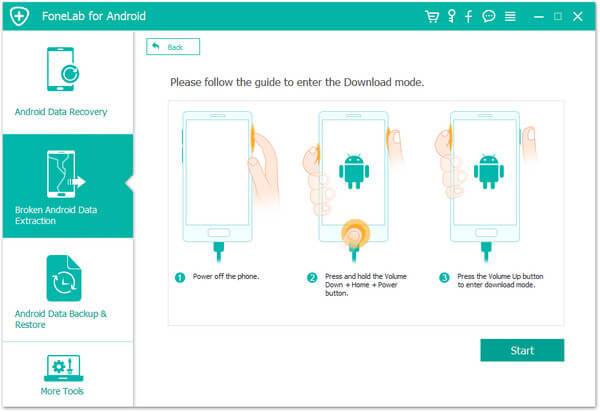
Passo 5Conserte que seu telefone continua reiniciando.
Depois de entrar no modo de download, clique em "Iniciar" para entrar no processo de reparo. Apenas alguns minutos, você pode colocar seu telefone de volta ao normal.

Agora, você corrigiu a reinicialização do telefone para o normal. E se você quiser recuperar seus dados perdidos, você pode usar Data Recovery Android para recuperar seus dados perdidos de seu telefone. Boa sorte para você.
Você pode aprender as etapas do vídeo abaixo:

